在智能手机的使用中,很多时候,我们需要将手机与电脑进行连接以进行文件传输、系统调试、应用安装等操作。为了实现这一功能,我们通常需要安装一个必不可少的工具——ADB驱动。对于安卓用户和开发者来说,ADB驱动是一个至关重要的工具,几乎是所有手机管理与调试操作的基础。今天,我们就来介绍如何下载并安装ADB驱动,帮助你在操作安卓设备时,避免各种麻烦。
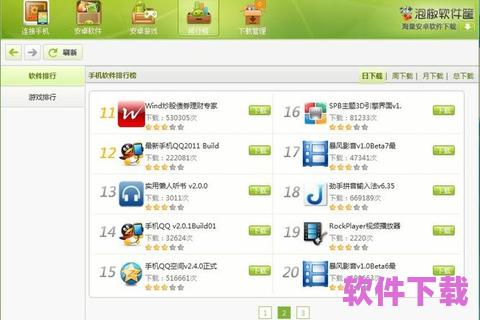
ADB(AndroidDebugBridge)驱动是安卓设备与电脑之间进行通讯的重要工具。它允许开发者在电脑上直接管理安卓设备,进行应用安装、调试、操作系统升级等功能。简而言之,ADB驱动能够让电脑和安卓设备之间实现数据传输,甚至能够通过命令行界面进行各种操作,成为开发者和高级用户不可或缺的好帮手。
设备连接与数据传输:ADB驱动可以帮助电脑与安卓设备之间进行无缝连接,支持文件传输、数据备份等功能。
系统调试与开发:ADB为安卓开发者提供了丰富的命令,可以让开发者进行应用调试、系统日志查看以及设备性能测试等任务。
ROOT权限操作:通过ADB,你还可以获取手机的ROOT权限,进行一些特殊操作,比如删除系统应用、修改系统设置等。
OTA更新支持:通过ADB,用户还可以手动升级安卓系统或进行恢复操作。
在很多情况下,当你将安卓手机连接到电脑时,系统可能会提示你需要安装ADB驱动程序。如果没有正确安装ADB驱动,电脑就无法识别安卓设备,这时你将无法进行文件传输、应用安装等操作。因此,安装ADB驱动是确保设备能够正常工作的一项重要步骤。
对于安卓开发者而言,ADB驱动的作用尤为重要。只有安装了ADB驱动,开发者才能使用AndroidStudio等工具进行调试和测试工作,甚至在开发过程中远程控制安卓设备进行操作。因此,无论你是普通用户还是开发者,安装ADB驱动都是必不可少的一步。
从官方渠道下载ADB驱动:最安全和稳定的方式是从安卓开发者官网或各大安卓设备厂商网站下载ADB驱动。许多手机厂商会提供与其设备兼容的专用驱动程序,因此,选择官方驱动程序能够确保最佳的兼容性。
访问ADB驱动的官方下载页面,确保下载的是适用于你操作系统版本的驱动程序(Windows、Mac、Linux等)。
打开设备管理器,右键点击“我的电脑”并选择“管理”,进入“设备管理器”。
连接安卓手机到电脑,确保手机处于调试模式,并通过USB连接到电脑。
在设备管理器中,找到连接的设备,右键选择“更新驱动程序”并选择刚才下载并解压的ADB驱动文件夹。
设备无法连接:如果在安装ADB驱动后,设备依然无法连接,可以尝试重启手机和电脑,并检查USB连接线是否正常。
驱动程序未正确安装:此时,可以尝试手动选择驱动文件并进行安装,或者重新下载并安装ADB驱动。
对于普通安卓用户而言,ADB驱动的主要用途是帮助进行设备管理和文件传输。比如,当你需要将手机中的照片、视频或其他文件快速传输到电脑时,ADB驱动就能发挥它的作用。通过ADB命令,你还可以在手机上进行一些常规的操作,如安装APK文件、备份和恢复系统数据等。
对于安卓开发者来说,ADB驱动的作用更加重要。通过安装ADB驱动,你可以使用AndroidStudio等开发工具,进行调试和测试。更重要的是,开发者可以通过ADB命令行,查看日志、安装APK、甚至进行复杂的系统操作。
ADB驱动是安卓设备与电脑连接的桥梁,保持驱动的最新版本非常重要。随着安卓系统的不断更新,新的驱动版本通常会修复旧版本的兼容性问题或增加新功能。因此,定期检查并更新ADB驱动是确保设备和电脑能顺畅连接的必要操作。
自动更新:一些安卓手机厂商提供了自动更新驱动的功能,通过手机厂商的应用程序或官方网站,用户可以方便地检查并更新ADB驱动。
手动更新:如果你的设备没有自动更新的功能,你可以手动访问官网或ADB驱动下载页面,下载最新版本的驱动程序,并按照之前提到的步骤进行安装。
更新后的注意事项:更新ADB驱动后,可能会出现一些设备不兼容或连接不稳定的情况。这时,你可以尝试卸载当前版本的驱动,再重新安装最新版本,或者使用设备管理器恢复到旧版本驱动。
尽管ADB驱动在大多数情况下能够顺利工作,但在某些特定情境下,你可能会遇到一些常见问题。以下是几种常见问题及解决方法:
设备未能识别:如果电脑无法识别手机,首先确认手机是否处于“开发者选项”中的“USB调试模式”。如果没有开启,进入手机设置,找到“开发者选项”,并开启USB调试模式。还需要确认USB线是否正常工作。
设备连接不稳定:有时候,ADB驱动可能会出现连接不稳定的情况。解决这个问题的方法是更换一根USB线,或尝试将设备连接到电脑的其他USB端口。
驱动安装失败:如果在安装过程中出现错误提示,可以尝试重新下载驱动程序,或者使用设备管理器手动更新驱动。如果问题仍未解决,可以访问设备厂商的支持页面,获取最新的驱动程序。
无论你是安卓新手,还是有着丰富经验的开发者,正确安装和使用ADB驱动都能大大提升你的设备管理效率。通过安装ADB驱动,你能够轻松连接设备,进行系统调试、文件传输、应用安装等操作。希望本文能够帮助你更好地理解和使用ADB驱动,带给你更加顺畅的安卓设备体验。